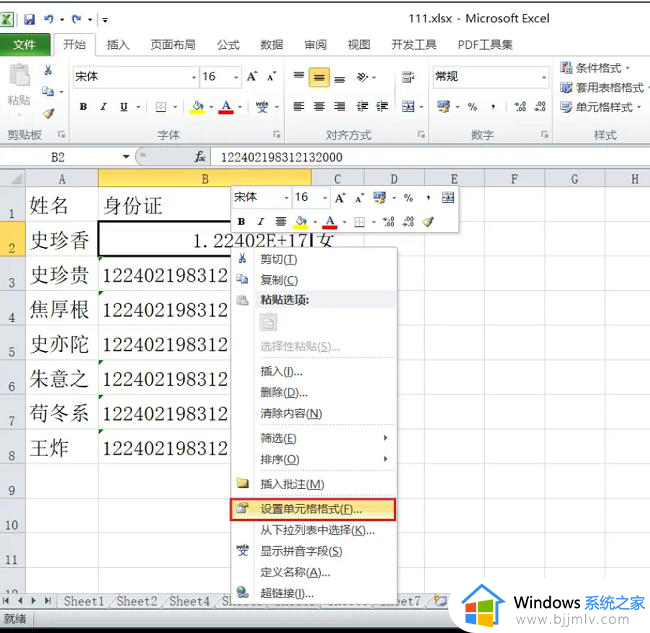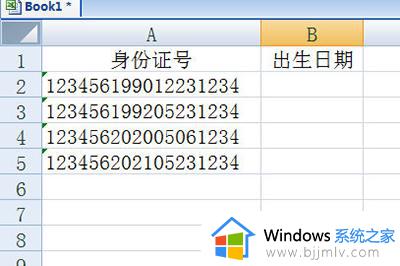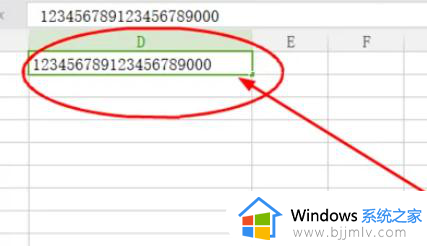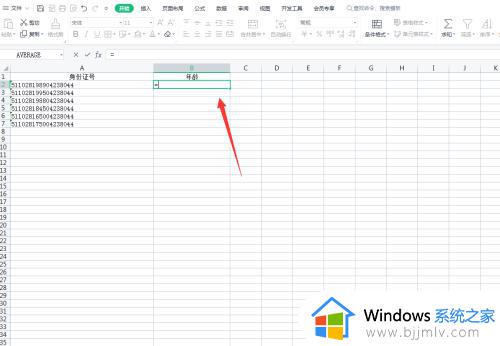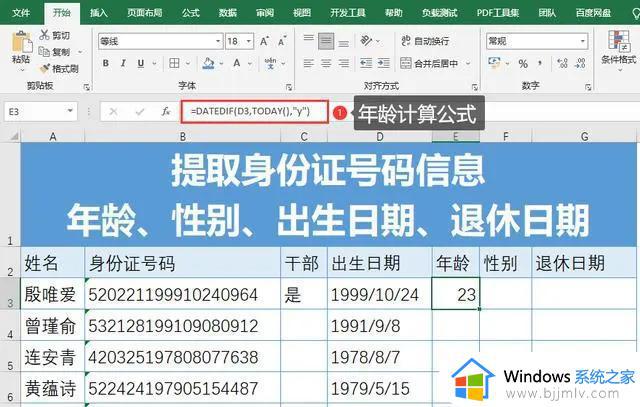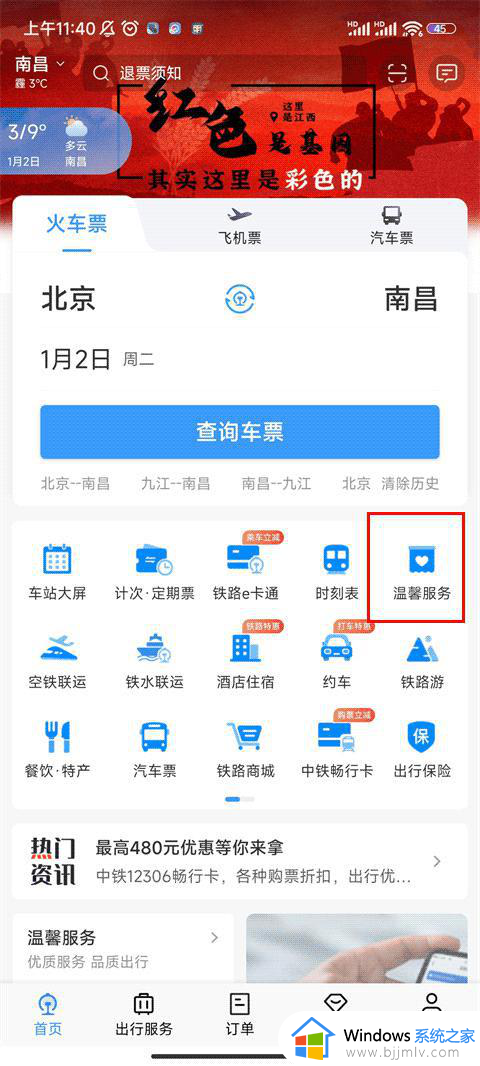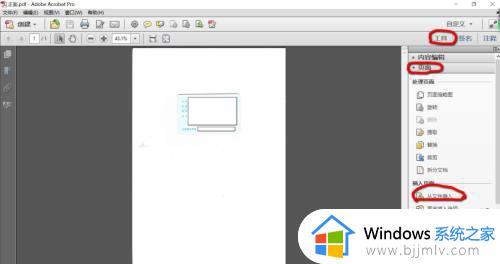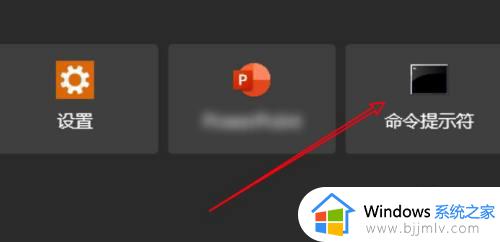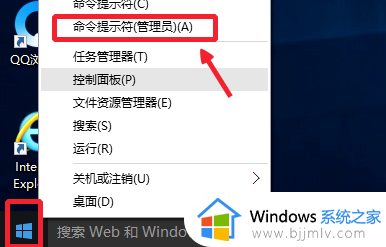excel写身份证号 最后几位是0怎么回事 excel中身份证号后几位是0如何解决
更新时间:2022-10-20 15:30:35作者:qiaoyun
最近有用户在使用excel的时候遇到这样一个情况,就是在excel中输入身份证的时候,发现最后几位变成0了,不知道该怎么办,如果你有碰到一样情况的话,不妨跟着小编一起来看看excel中身份证号后几位是0的详细解决方法吧。
方法如下:
1、超出11为数字时的现实样式。
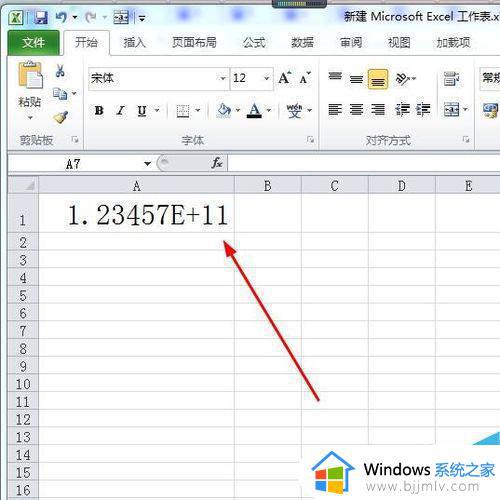
2、超出15位数字。
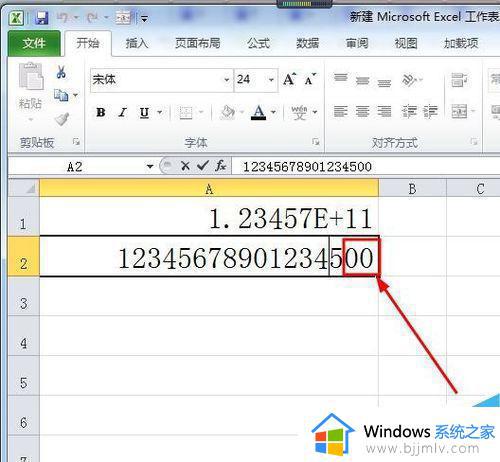
3、输入身份证数据前先设置单元格格式为文本格式。
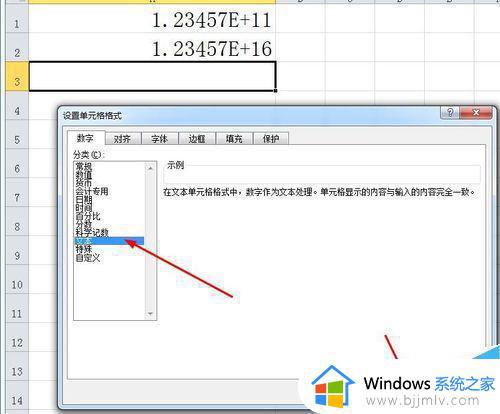
4、身份证信息以文本格式保存在单元格中,信息完整。
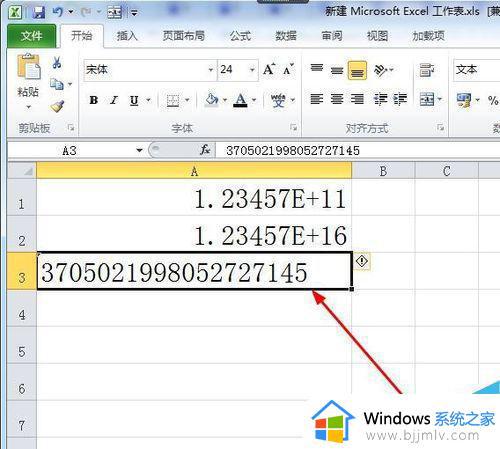
如何正确在excel表中输入身份证号码:
1、在输入身份证号码前,先输入半角的单引号。意思为我将以文本格式输入。
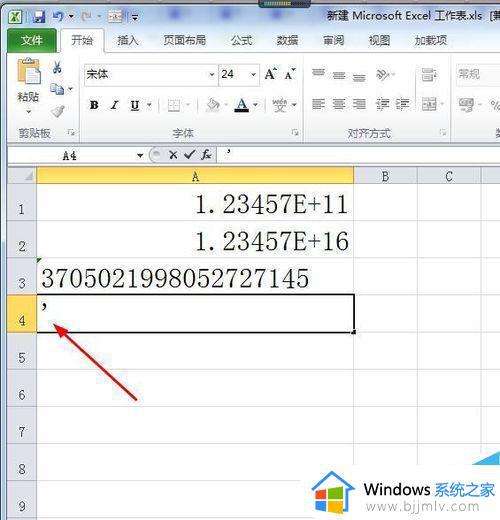
2、输入身份证号。
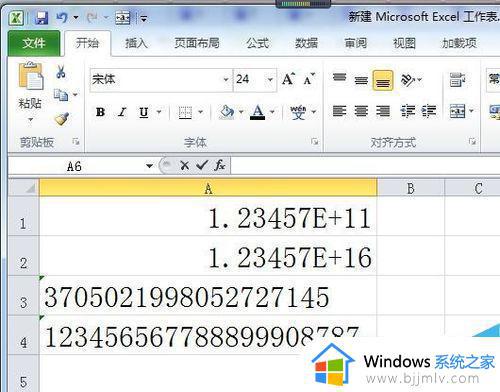
上述给大家讲解的就是excel写身份证号 最后几位是0的详细解决方法,有遇到相同情况的话,可以学习上面的方法步骤来进行解决就可以了。